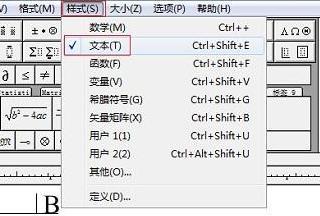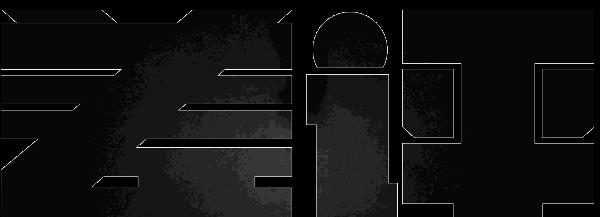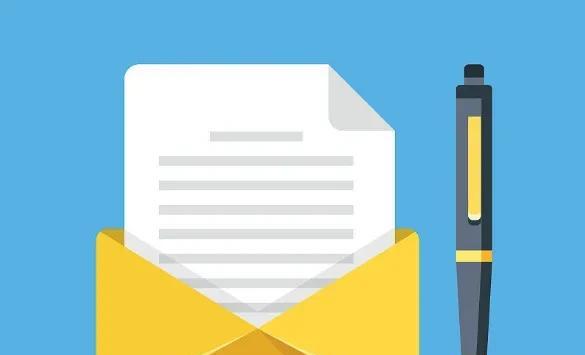转自:樊老师的公众帐号
制作微电影音乐MV的时候呢,有字幕呢,就会显得整体很高大上。但是pr添加部分字幕还可以,如果需要添加大量的歌词应该怎么办呢?请看下面的文章。借用ps来批量导入歌词。


注意,
1.字幕文件中不要出现英文字符的逗号
2.如果需要插入韩文之类的文字,需要用UTF-8保存
Premiere自身字幕因开启缓慢且无批处理功能,在对白字幕制作上费时费力,而且到了后期修改的时候也不好调整,市面上针对Premiere的字幕软件价格昂贵且性价比不高,所以在这里给大家介绍一个仅使用PS为Premiere批量生成字幕的好办法,此方法的优势在于快速省力以及后期修改的便捷性,一个TXT文本文档即可批量输出我们的字幕,而且只需要使用PS的批处理工具即可对字幕进行批量修改(后续将继续推出批量修改字幕的教程),因此此方法十分适和大批量对白字幕的添加,比如课件、影视剧、纪录片等等。
方法/步骤
1
1.首先在Premiere的预览窗口里导出一个静帧(绿色圆圈处),保存后备用
 步骤 2
步骤 2
用Photoshop打开导出的静帧,建立一条50%的竖直参考线
打开文字录入工具,选中“居中”选项(图中红点区域)
然后在我们需要的位置键入我们需要加入的字幕,因为此处只做为效果预览,可以随意键入需要的文字,也可以键入之后数一下该视频具体一行可以容纳多少字,为我们以后准备字幕文件作为参考。
键入文字完成后,为文字添加效果,用作对白字幕只需要简单处理一下就可以了,在这里我用的是:
混合选项:外描边:1px 和很少的投影
 步骤 3
步骤 3
把视频转换为一句一句的分行对白字幕,注意准备好的字幕txt文件的内容分为两个区域:
第一个区域,即黄颜色标识的区域,为字幕变量区,用英文填写即可,接下来会用到
第二个区域,即绿颜色标识的区域,为字幕的内容区,按照我们视频尺寸的大小来具体使用多少字数为一句,超过的话可能会溢出视频区域,需要注意一下。在我们的字幕内容即对白中,一定不要出现引号(半角全角均不行),否则可能会导致接下来的导入过程失败。
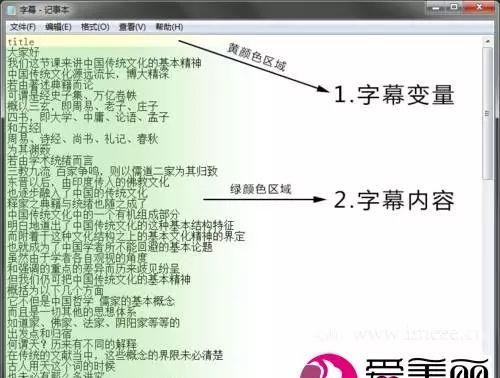 步骤 4
步骤 4
字幕排版完成之后,删掉原来的静帧图层,仅保留文字图层即可。这样我们的字幕模板已经制作完成了,接下来就可以将我们事先准备好的TXT文本字幕套用该模板批量生成PSD格式的单句文本字幕了。
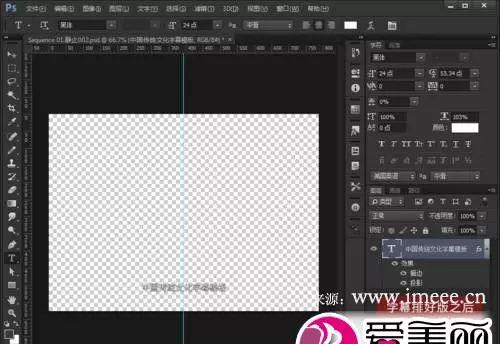 步骤 5
步骤 5
找到并打开软件菜单中的:图像–变量–定义
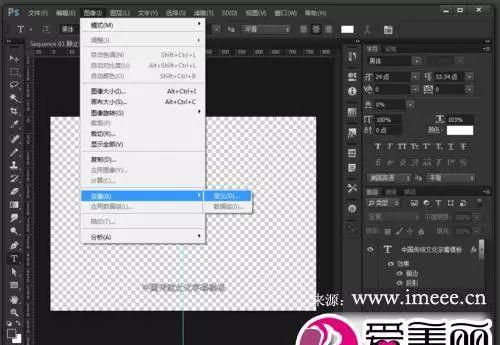 步骤 6
步骤 6
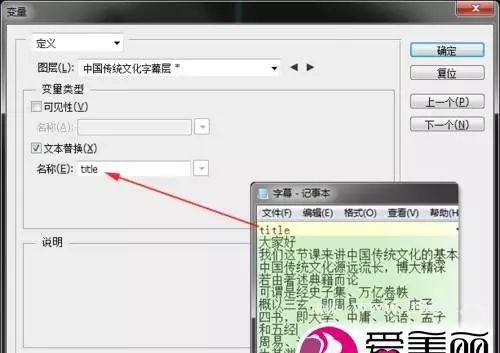 步骤 7
步骤 7
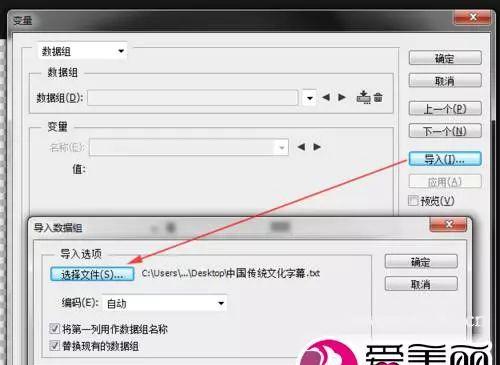 步骤 8
步骤 8
导入之后,我们可以看到以上界面,下拉数据组选项可以浏览每个数据组,有以上的显示,说明我们的字幕导入成功了。
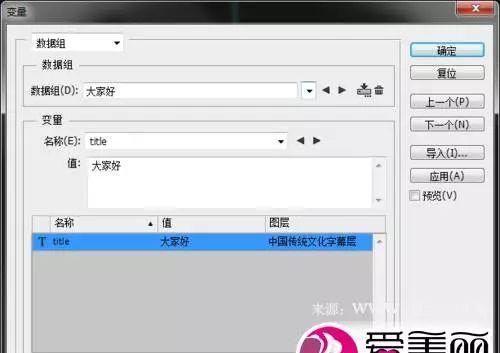 步骤
步骤
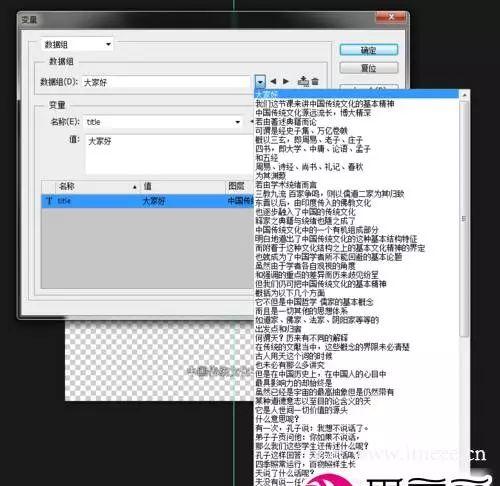 步骤 9
步骤 9
紧接着我们将该数据组作为文件导出,菜单路径为:文件–导出–数据组作为文件。
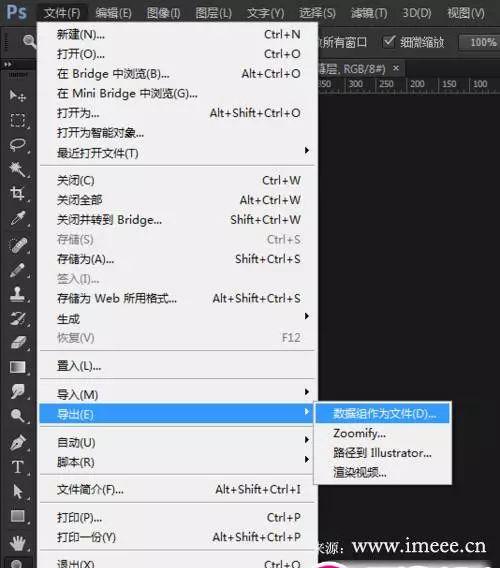 步骤 10
步骤 10
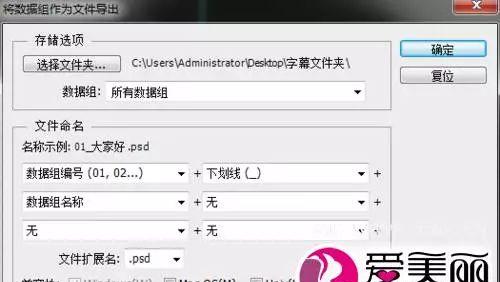 步骤 11
步骤 11
打开我们预先设置好的输出目录检查一下,我们的字幕文件就批量生成好了。
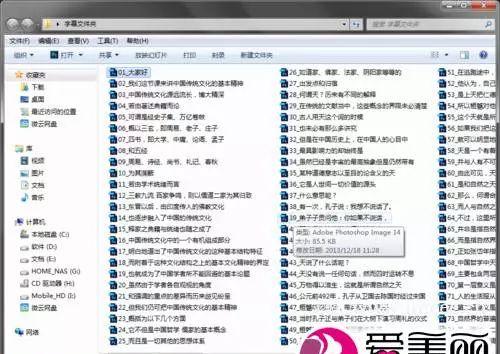 步骤 12
步骤 12
回到Premiere中,在项目面板中新建一个素材箱,用来盛放我们批量导出的PSD文件。
 步骤 13
步骤 13
打开该素材箱,空白处右键或者双击空白处,调出导入文件框。
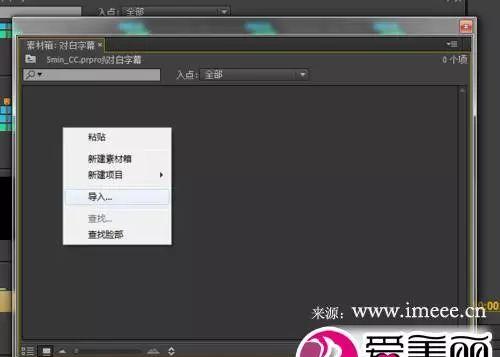 步骤 14
步骤 14
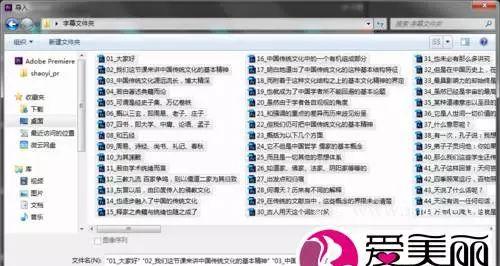 步骤 15
步骤 15
字幕这样就导入进了素材箱中。选择左下角的列表形式排列。
 步骤 16
步骤 16
按下Ctrl A全选该素材箱中的字幕。
 步骤 17
步骤 17